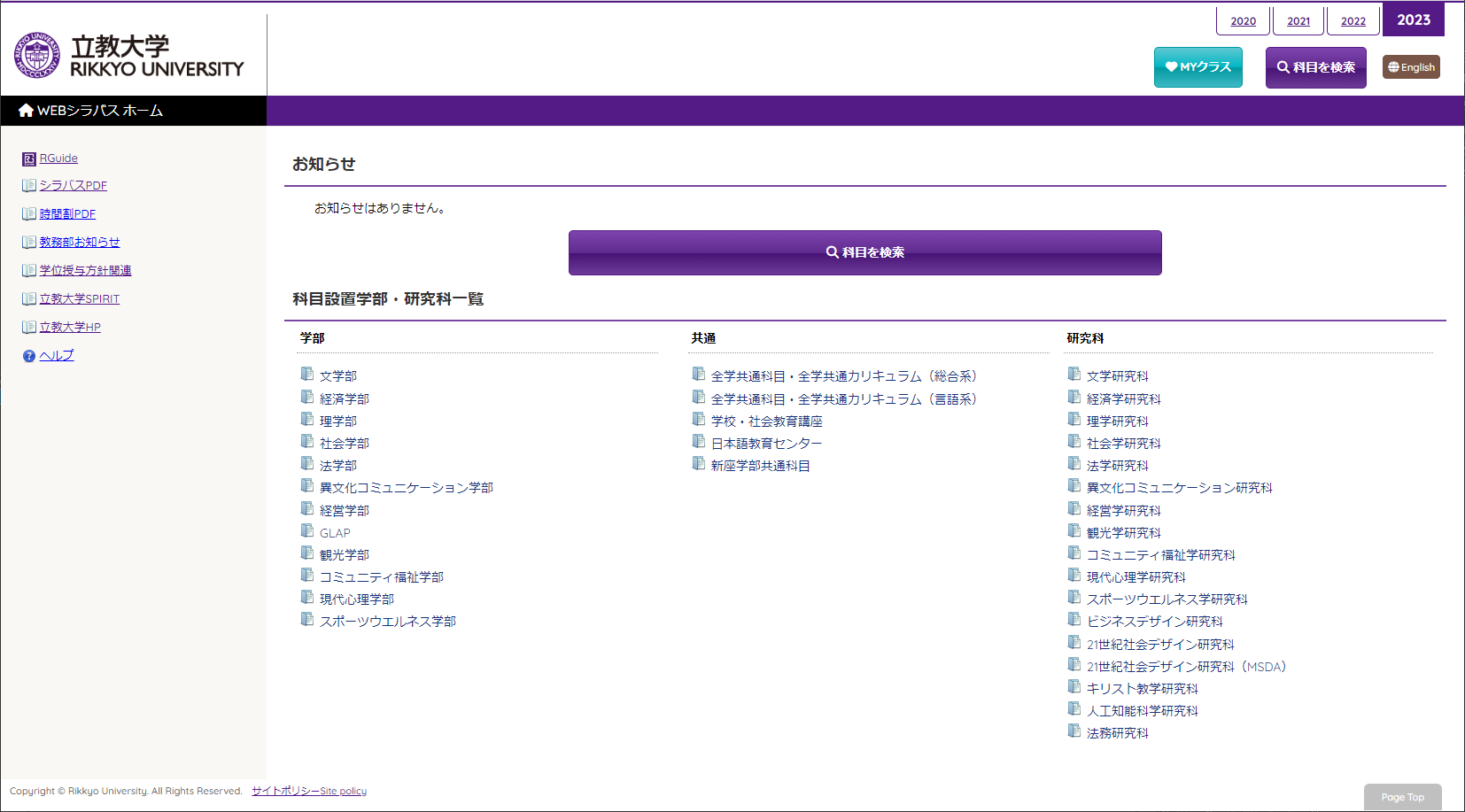
WEBシラバスは、インターネットを利用して、科目シラバスが閲覧できるシステムです。
| OS | Webブラウザ | |
|---|---|---|
| PCサイト | Windows 8.1/10/11 | Chrome最新、Microsoft Edge最新、FireFox最新 |
| Mac OS | Safari 14.x, 15.x | |
| スマートフォンサイト | iOS | Safari最新, Chrome最新 |
| Android | Chrome最新 |
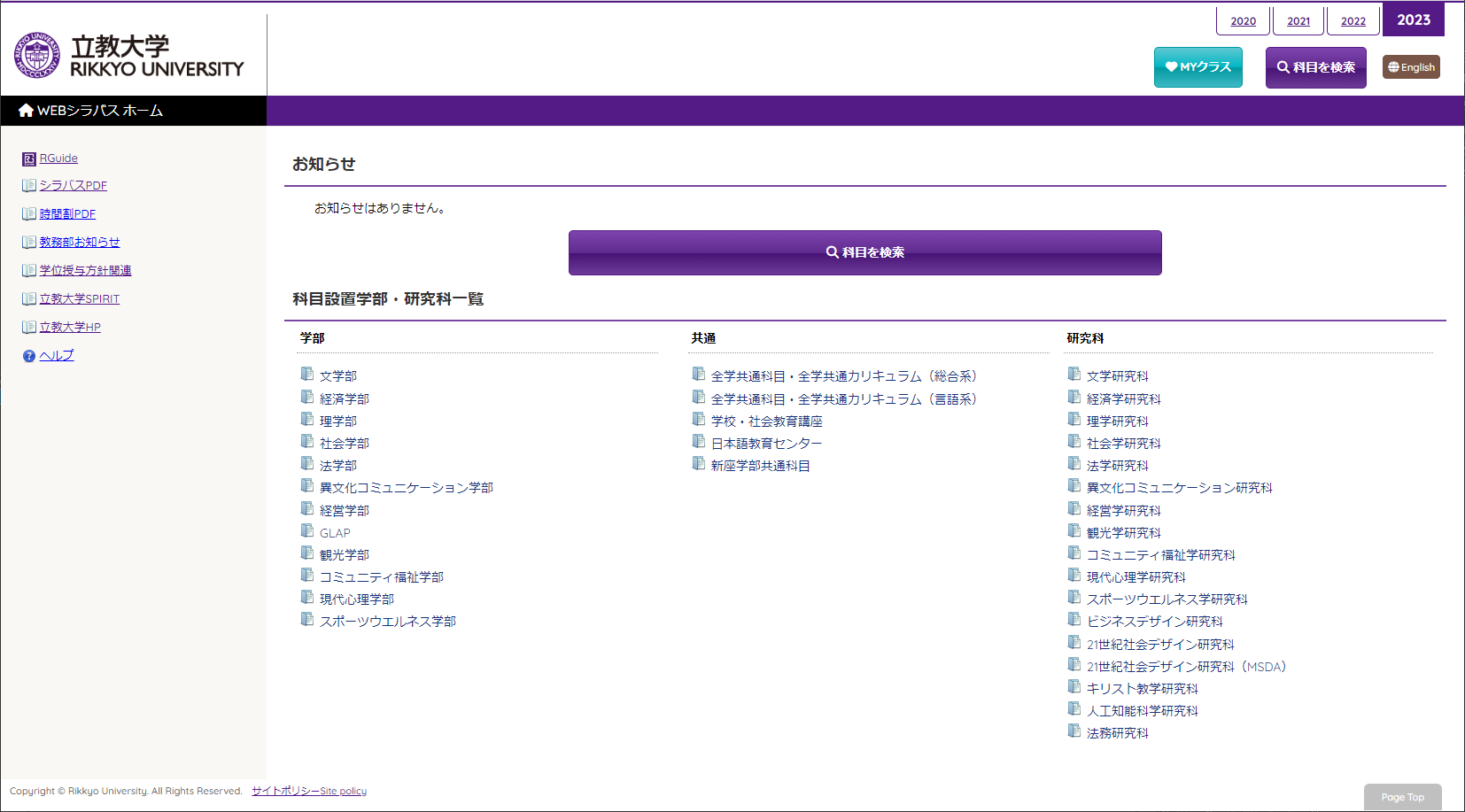
WEBシラバスのホーム画面(最初に表示される画面)では、学部・研究科等が一覧表示されます。
閲覧したい学部・研究科を指定して、学部・研究科トップ画面を表示します。

| 名称 | 概要 |
|---|---|
| WEBシラバス ホーム | WEBシラバスのホーム画面へ戻ります。 |
| 2023 | 閲覧したいシラバスの年度を選択します。 |
| 科目シラバスの一覧画面や詳細画面に設置された「MYクラス」追加ボタンでお気に入り登録した科目一覧を表示します。 | |
| 表示中の年度のすべての科目から検索条件の指定を行うために、検索画面を表示します。 | |
| English | 表示する言語を切り替えます。 |
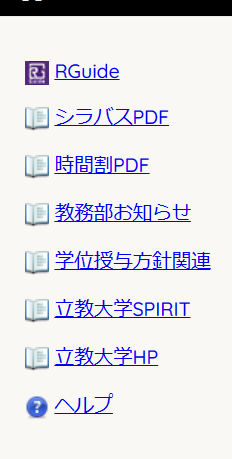
| 名称 | 概要 |
|---|---|
| RGuideへ移動します。 | |
 シラバスPDF シラバスPDF |
シラバスPDF一覧へ移動します。 |
 時間割PDF 時間割PDF |
時間割表PDF一覧へ移動します。 |
 教務部お知らせ 教務部お知らせ |
教務からのお知らせに移動します。 |
 学位授与方針関連 学位授与方針関連 |
学位授与方針関連 リンク一覧へ移動します。 |
 立教大学SPIRIT 立教大学SPIRIT |
立教大学SPIRITへ移動します。 |
 立教大学HP 立教大学HP |
立教大学HPへ移動します。 |
 ヘルプ ヘルプ |
ヘルプ画面を表示します。 |
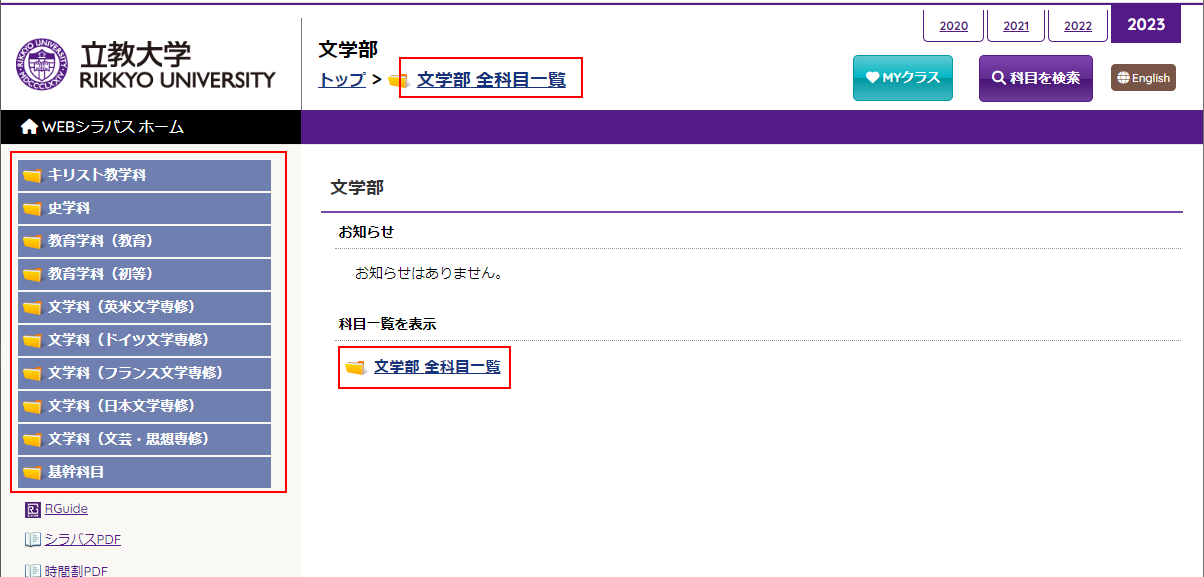
WEBシラバスホーム画面で指定した学部・研究科のトップ画面です。
指定した学部・研究科の全科目を一覧表示したり、カテゴリー毎に科目を一覧表示します。
開講時期や曜日・時限から科目を探したいときは、まず、全科目一覧やカテゴリー毎に科目を一覧表示してください。
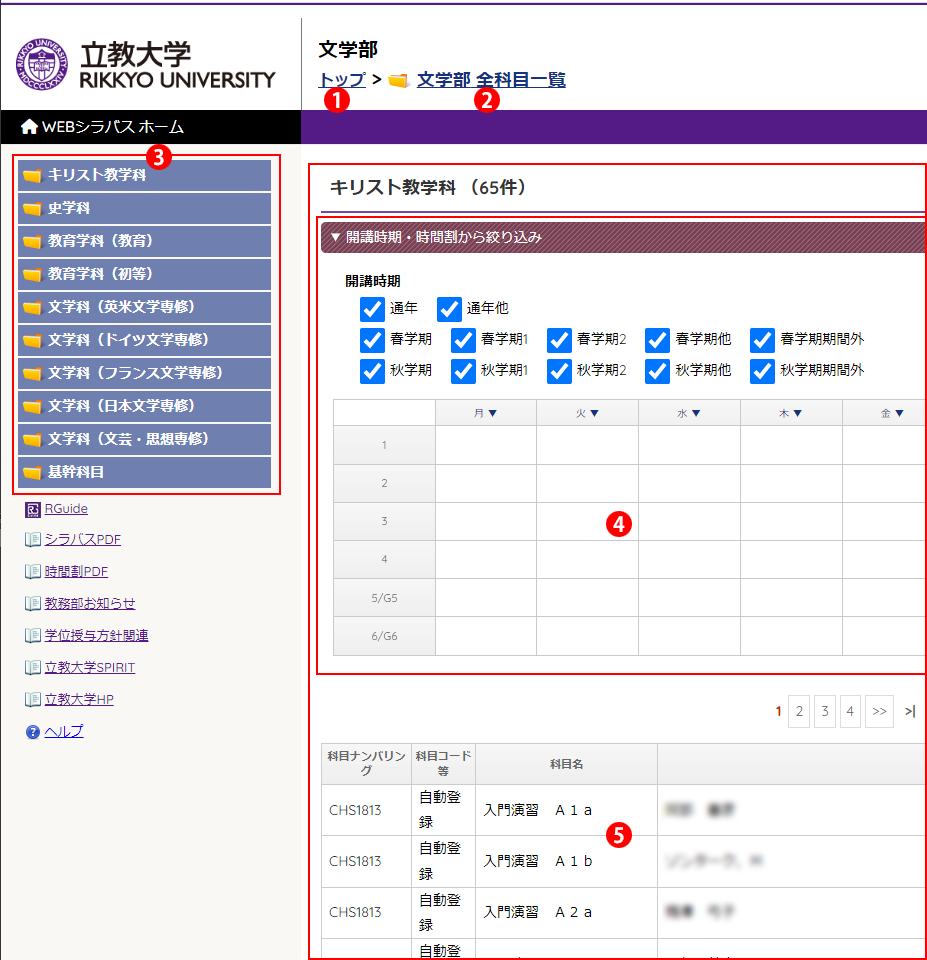
| 名称 | 概要 | |
|---|---|---|
| 1 | トップ | 学部・研究科のトップ画面へ戻ります。 |
| 2 | 全科目一覧 | リストで表示中の年度のすべての科目シラバスを表示します。 |
| 3 | 第1カテゴリーに属する科目一覧を5に表示します。 | |
| 4 | ▼開講時期・時間割から絞り込み | 絞り込み操作パネルを開閉表示します。 開講時期や曜日・時限をクリックして、科目一覧で表示中の科目を対象に、絞り込み表示します。 |
| 5 | 科目一覧 | 指定したカテゴリーの科目一覧が表示されます。 |
※カテゴリー分けされていない場合は3は表示されません。
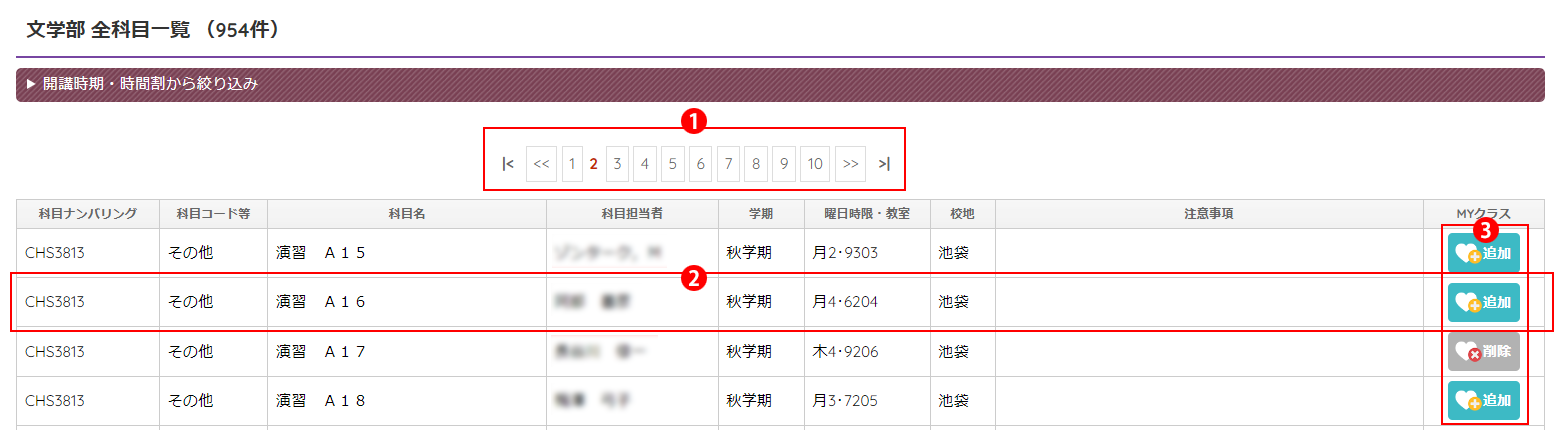
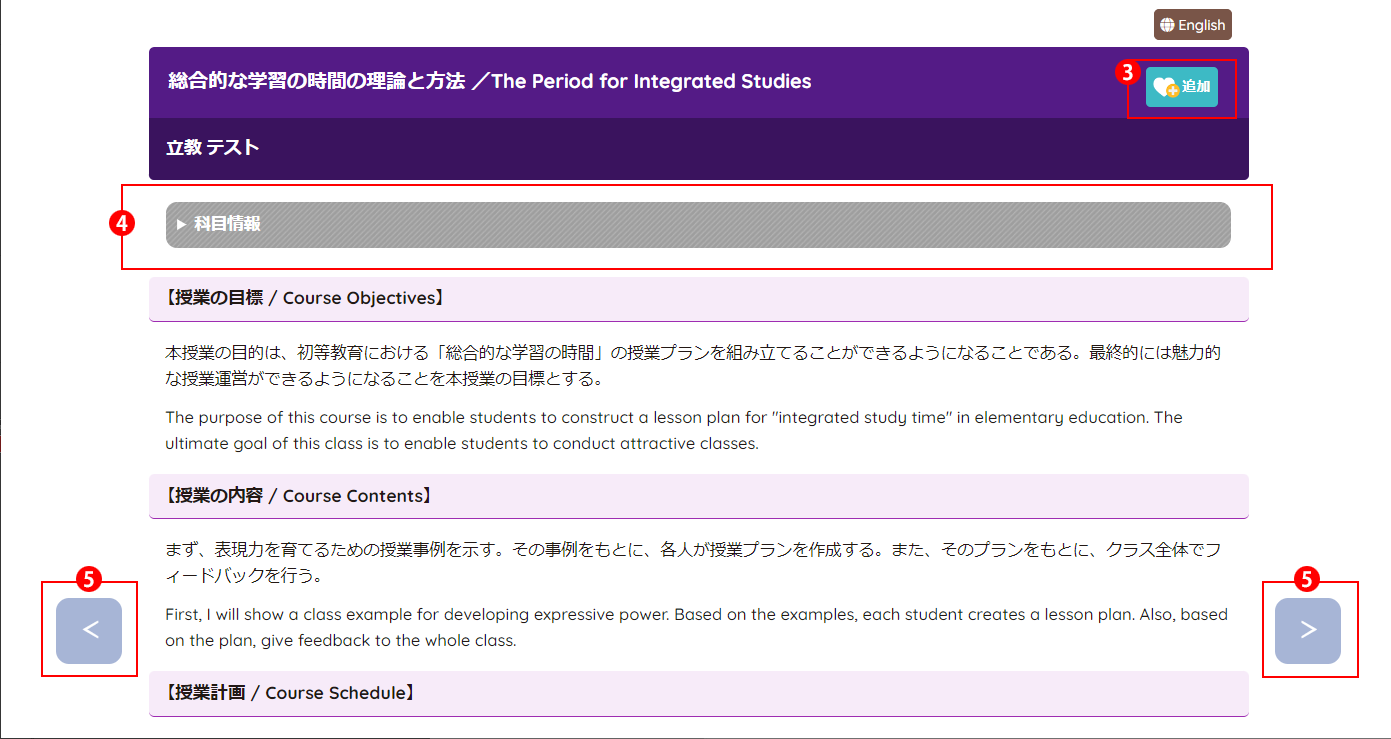
| 名称 | 概要 | |
|---|---|---|
| 1 | 1 2 … >> >|| | 1画面で表示できる科目数を超えた場合、画面を切り替えて科目を表示します。 |
| 2 | 科目 | 科目をクリックして、科目シラバスを別ウィンドウで表示します。 |
| 3 |   |
「MYクラス」に科目を追加します。追加した科目は、「MYクラス」 「MYクラス」に追加済みの科目は、「MYクラス」から削除ができます。 |
| 4 | 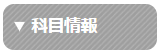 |
科目情報パネルを開閉表示します。 |
| 5 |   |
一覧表示された順番に従って、前後の科目が表示できます。 シラバスの内容が非公開の場合は、スキップします。 |
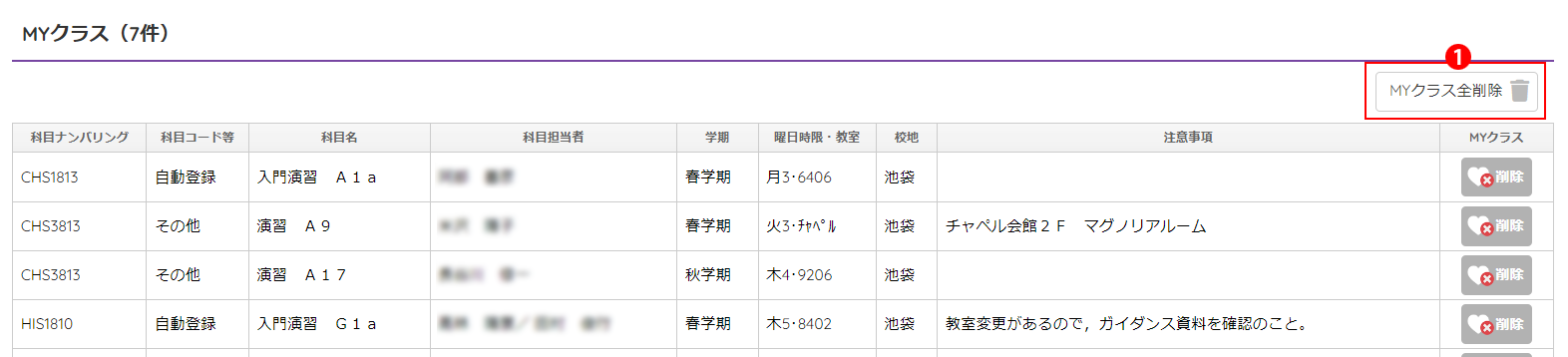
MYクラスに登録済みのすべての科目が、一覧表示されます。
下記以外の操作方法は、「科目一覧表示からシラバスを表示する」を参照してください。
| 名称 | 概要 | |
|---|---|---|
| 1 | MYクラス全削除 | MYクラスに登録済みのすべての科目を一覧から削除します。 削除すると、削除前の状態に戻すことはできません。 |
【注意!】MYクラスの情報は、お使いの端末に保存されます。
よって、お使いのPCでMYクラス追加しても、自身のスマートフォンでは参照できません(スマートフォンでMYクラスの追加が必要です)。
また、お使いの端末をリセット(ブラウザの初期化、OSやブラウザを再インストール等)すると、追加していたMYクラスの情報がクリアされますので、ご注意ください。